Word 文書で、日本語と英数字が混じっている場合、英数字を一括で全角に変換したいと思うことはないだろうか。
全角と半角が混じっている場合、統一した方が見栄えがいい。
そこで、今回は、Word で英数字を一括で全角に変換する方法を紹介したい。
Word で英数字を一括で全角に変換する方法
任意の Word 文書を開いてから、「Ctrl」+「A」で文字を全選択する。
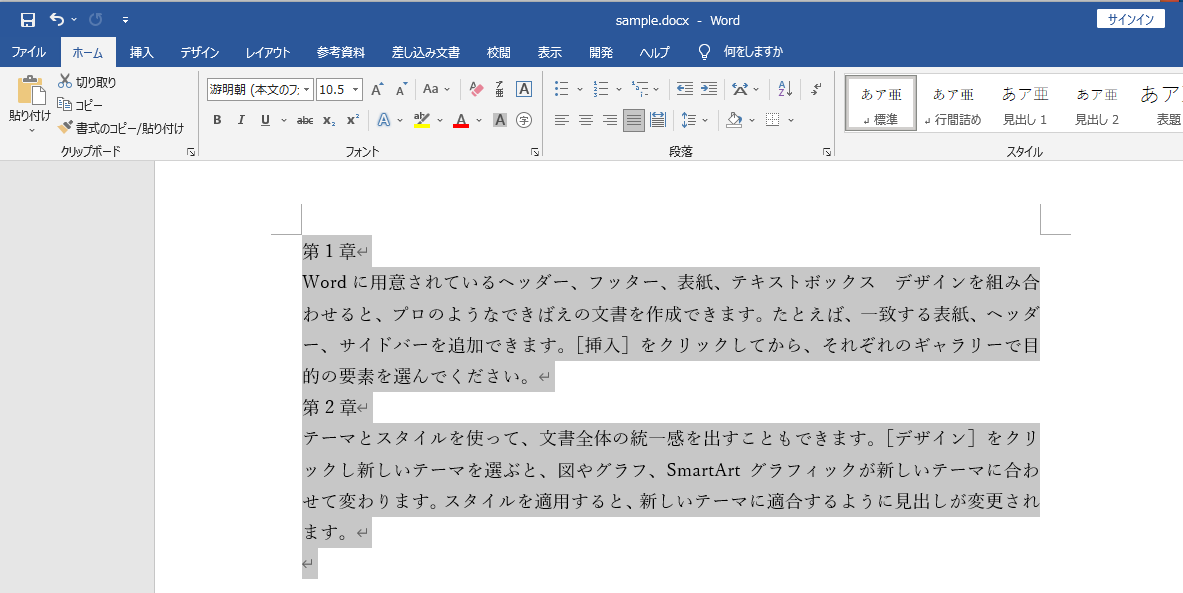
「ホーム」タブから、「Aa」(「文字種の変換」) を選択し、「全角」をクリックする。
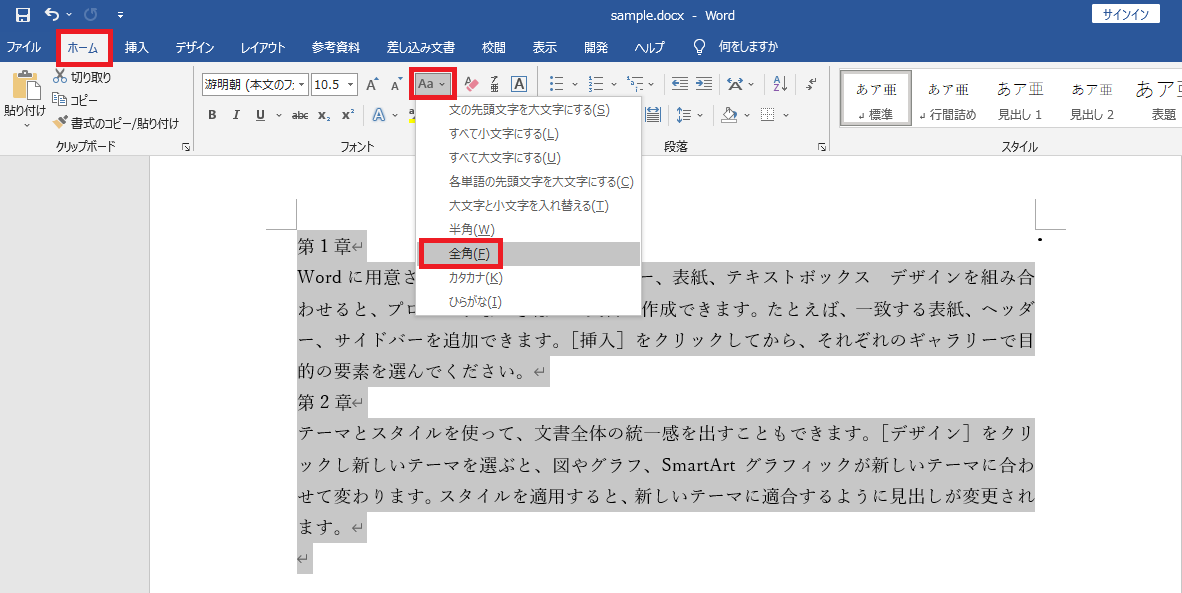
一括で全角に変換された。
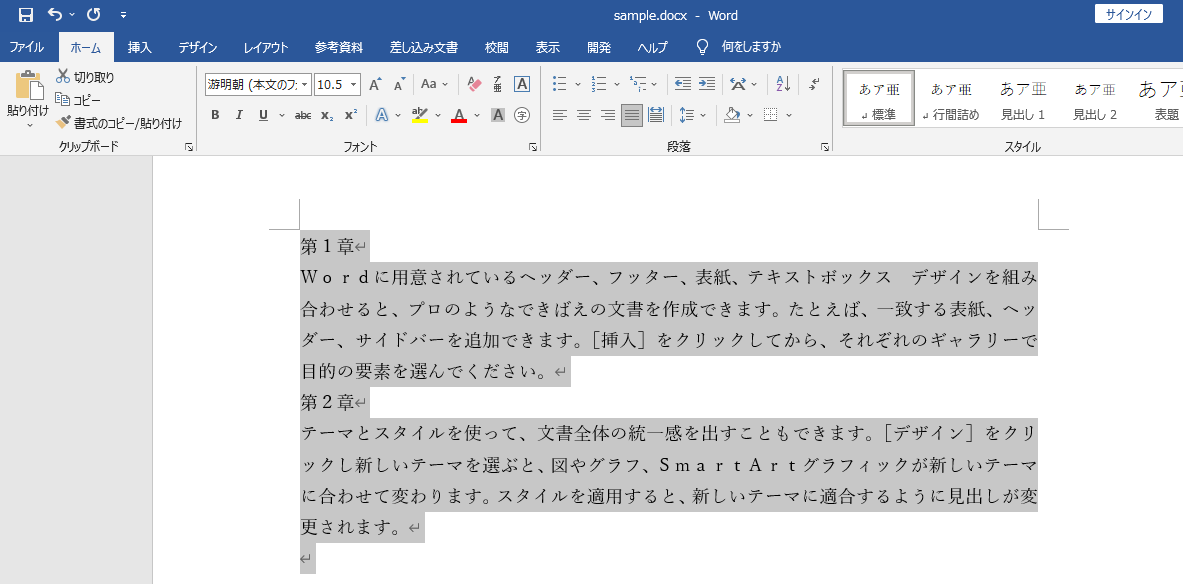
以下のように、英数字が全角に変換されている。

※ 今回は、全選択してから全角に変換したが、対象文字を一部選択してから「Aa」(「文字種の変換」) の下記機能いずれかを選択しても OK。
使用できる機能は、以下のとおり。
変換機能 「変更前」 →「変更後」
・文の先頭文字を大文字にする:「this is a test.」→ 「This is a test.」
・すべて小文字にする:「WORD」→「word」
・すべて大文字にする:「word」→「WORD」
・各単語の先頭文字を大文字にする:「word」→「Word」
・大文字と小文字を入れ替える:「word」→「WORD」
「WORD」→「word」
・半角:「ヘッダー、フッター」→ 「ヘッダー、フッター」
・全角:「ヘッダー、フッター」→「ヘッダー、フッター」
・カタカナ:「それぞれの」→「ソレゾレノ」
・ひらがな:「ヘッダー、フッター」→ 「へっだー、ふったー」
リンク

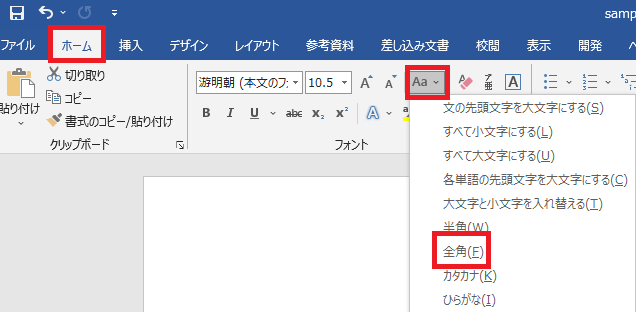
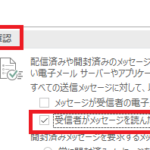
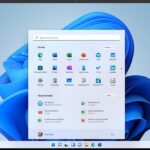
コメント